今回も、元気なうちにインストールしておくべきアプリ「EPARKお薬手帳」の紹介です。
[appbox appstore id952969231]
オフィシャルサイトはこちら。
「EPARKお薬手帳」の良いところ
良いところ:
- すべての機能が無料(お薬手帳プラスは一部の機能制限あり)
- アプリのレスポンスが良い
- オンラインで処方箋を送ることができる
- アプリに対応している薬局、ドラッグストアの数が圧倒的に多い
つい先日、「お薬手帳プラス」というアプリをインストールしたばかりでした。
その時の記事はこちら。

しかし、いまいち使い勝手が悪かったので、こちらの「EPARKお薬手帳」もインストールしてみました。
こちらの方が使いやすいです。
お薬手帳とは?
いつから始まったのか良く覚えていませんが、いつの間にか薬局で「お薬手帳を持っていますか?」と聞かれるようになりました。
と、いま調べたら2000年から始まった制度のようです。
薬を処方して貰う人のアレルギーの有無や服用中の薬を把握するために生まれた制度ですが、僕のような普段まったく薬を飲まない人にとっては「なんだか面倒くさい制度」でした。
そしていつも「お薬手帳」を忘れる
病院に行く時に、診察券と保険証はいつも忘れずに持ち歩きますが、なかなかか「お薬手帳」を忘れずに持ち歩くことができません。
いつも忘れてしまい、2〜3度作りなおした気がします。
お薬手帳を持参すると安くなる場合がある
という制度に、去年から変わりました。
詳しくはこちらの情報をご覧ください。
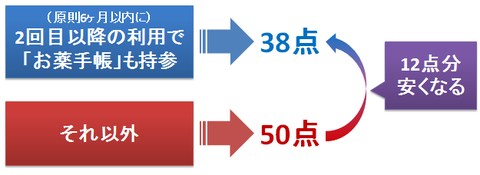
いくつか条件があって、「行きつけの薬局を作って、そこに定期的に通う人」はこの制度が適用されるようです。
僕のように、年に1回くらいしか薬を処方されない人は適用外になりそうです。
いまは手帳じゃなくてアプリでもOK
になりました。
アプリなら忘れることもない(紙に比べて)ので、今のうちにインストールしておきましょう。
「EPARKお薬手帳」の使い方
使い方は、画面のメニューで親切に教えてくれるので、特に難しくありませんでした。
- アプリを入手する
- 新規登録する
- かかりつけ薬局を登録する
- 処方箋を送信する
- 薬の情報を登録する
という手順です。
1.アプリを入手する
アプリのダウンロードはこちらから。
[appbox appstore id952969231]
2.新規登録する
アプリの起動画面。

初回の起動時に、通知を表示をするか聞かれます。
薬の準備が出来ると通知が表示されるので、ここは「許可」を選んでおきましょう。
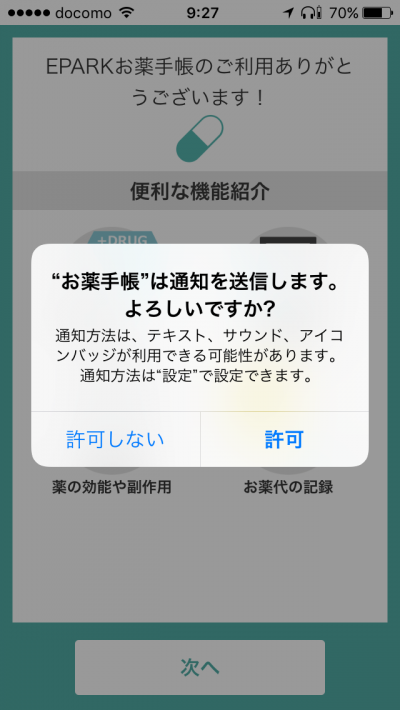
このアプリはサーバー上にデータを保存する仕組みになっているので、まずはEPARKアカウントを作成する必要があります。
「新規会員登録をする」をタップします。
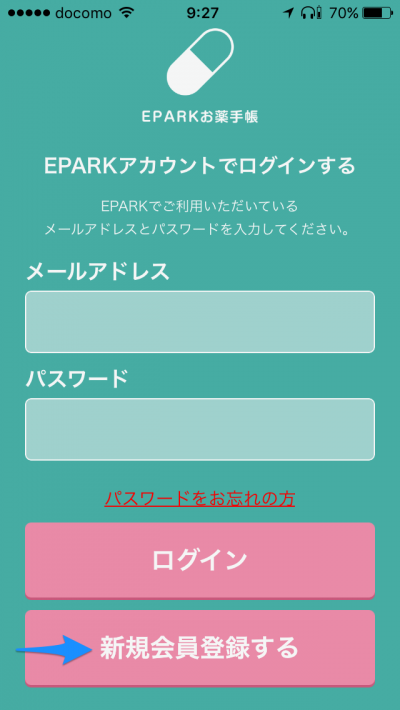
規約が表示されるので、同意します。
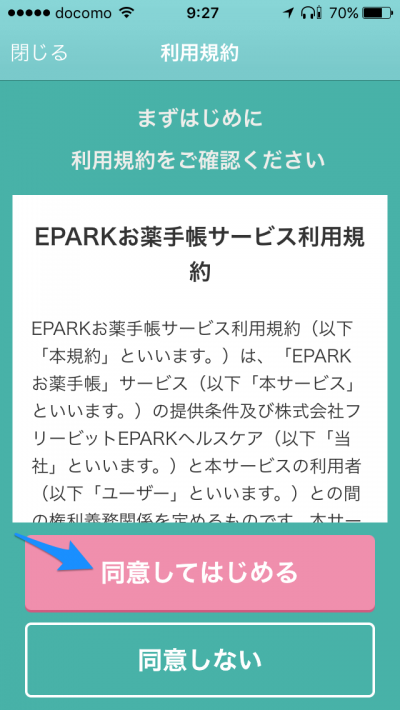
会員情報を入力します。
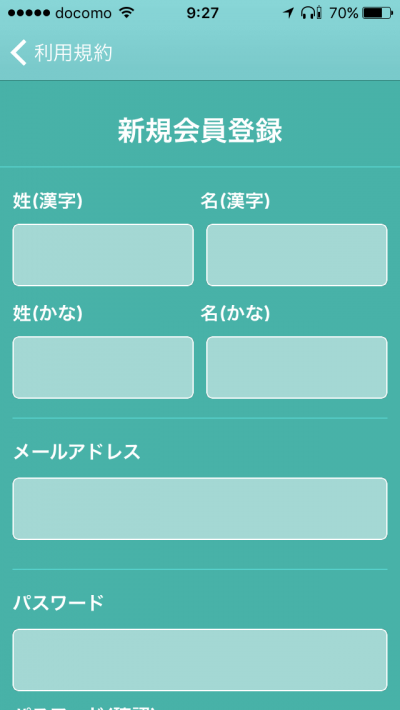
一番下の「新規会員登録する」をタップします。
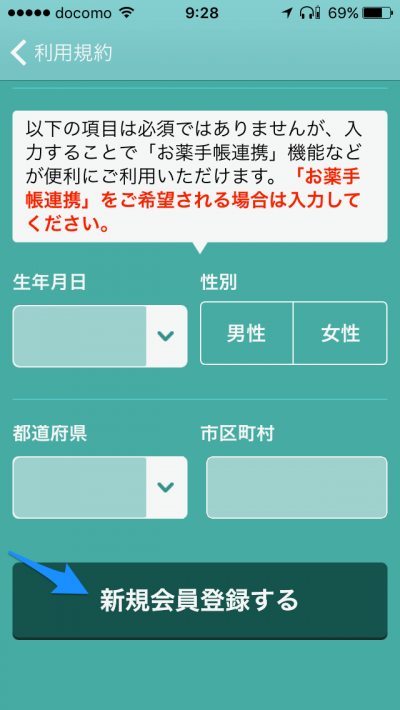
このあと、登録したメールアドレスに認証用のメールが届くので、認証用のURLにアクセスして登録は完了します。
3.かかりつけ薬局を登録する
処方箋を送信するには、はじめに、かかりつけの薬局を登録する必要があります。
ホーム画面で「薬局をさがす」をタップします。
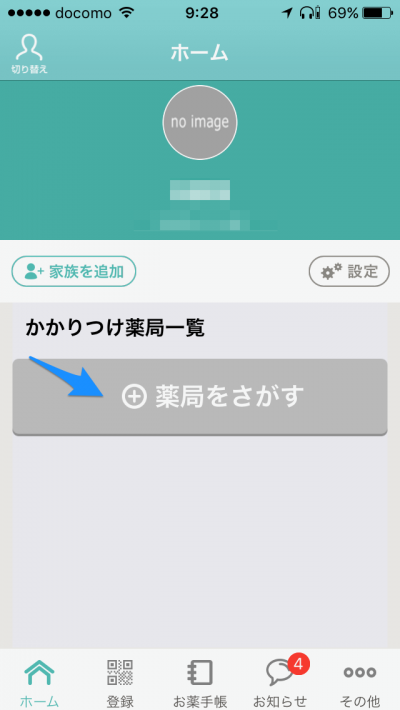
キーワード検索、住所検索、GPSを使った検索、などが可能です。
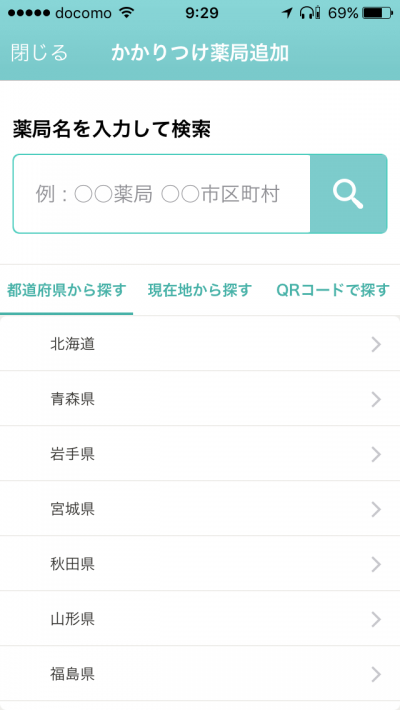
このようにリスト表示されるので、処方箋を送りたい薬局を選びましょう。
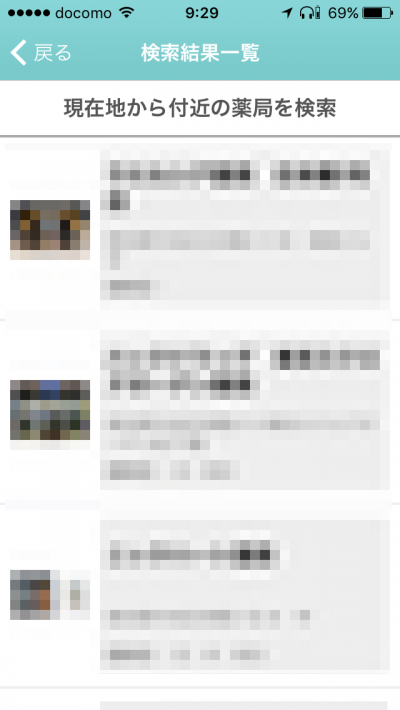
薬局の詳細を表示して、「かかりつけ薬局に追加する」をタップします。
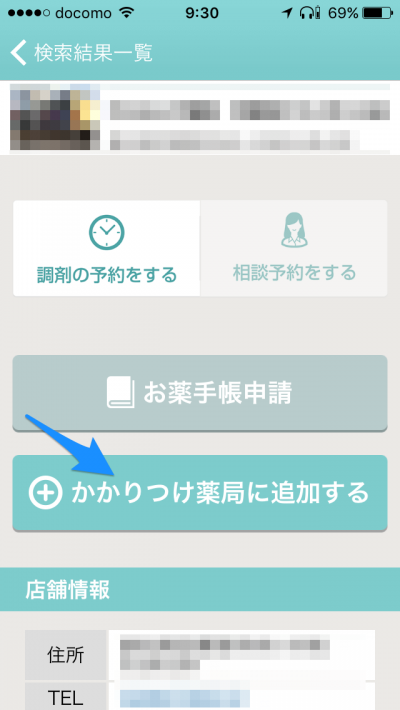
4.処方箋を送信する
処方箋を撮影してその画像を薬局に送信することで、調剤を依頼することが出来ます。
ホーム画面で、「調剤予約」をタップします。
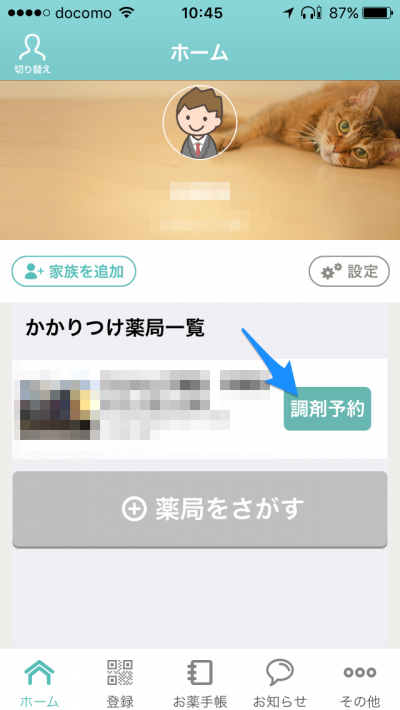
予約画面で、「処方箋を撮影する」をタップして、処方箋を撮影します。
念のため、処方箋の全体と、薬の部分をアップで撮っておくと良いかもしれません。
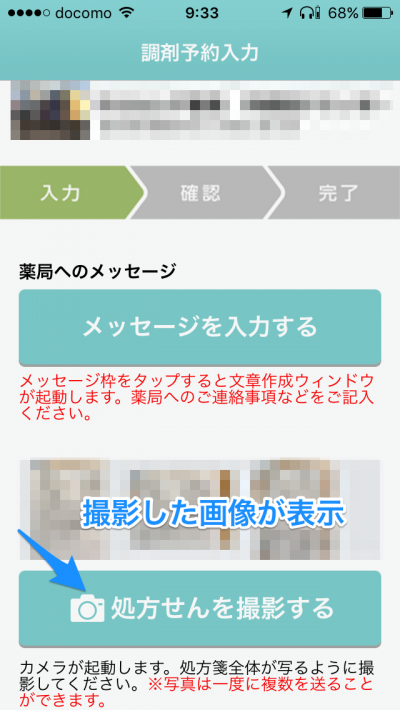
メッセージは特に入力しなくても大丈夫でした。
最後に「予約確認をする」をタップします。
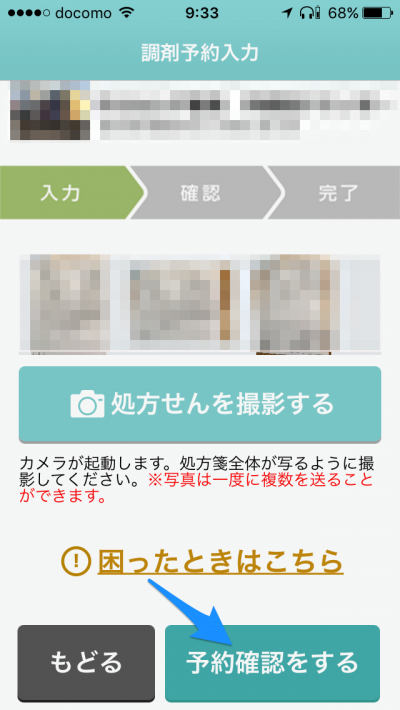
予約情報が送信されます。
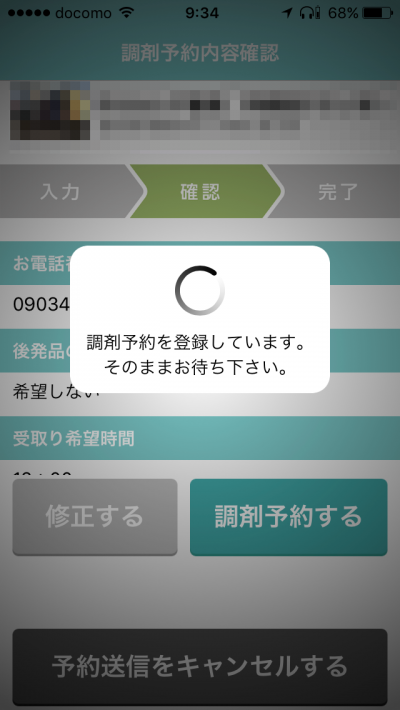
しばらく待つと、完了画面が表示されます。

これで薬局に情報が送信されました。
ここから、薬局の方で処方箋を確認して、薬の準備を始めます。
薬局側の進捗は、このように「おしらせ」のところで逐一確認することが出来ます。
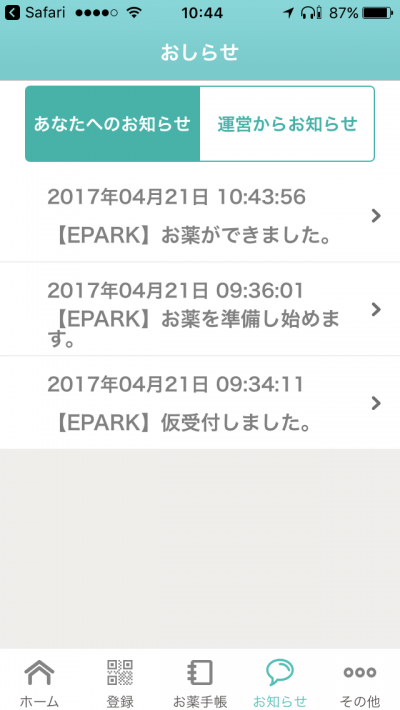
薬の準備が出来たら薬局に出向いて、処方箋を渡して薬を受け取ります。
5.薬の情報を登録する
薬の情報は、QRコードで登録することが出来ます。
薬局でもらった紙に書かれているQRコードを読み込みます。
「QRコード読込」をタップして、QRコードを撮影します。
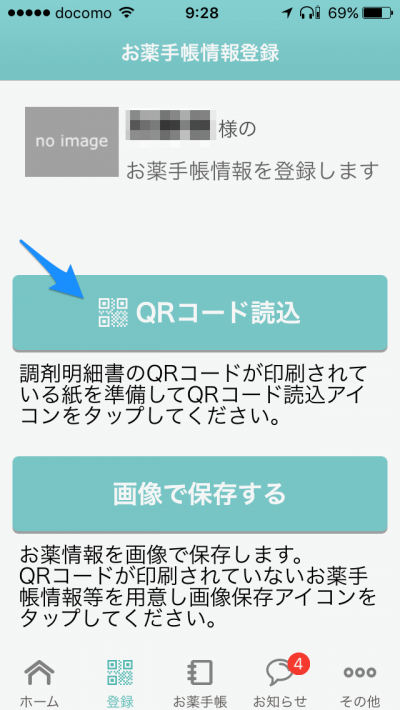
正しく読み込まれると、このように薬の情報が表示されます。
薬の名称をタップすると詳細を確認することが出来ます。
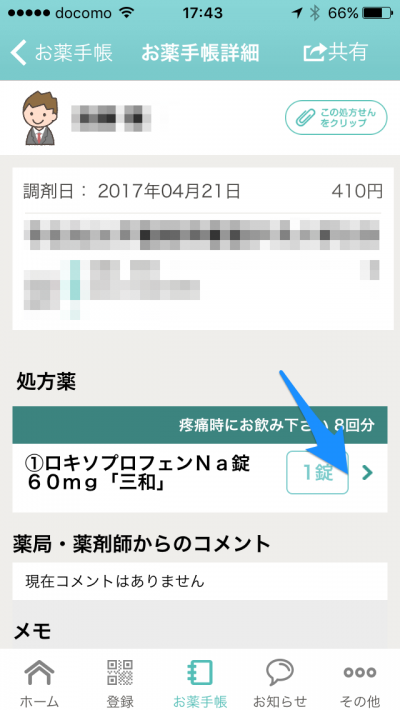
このあたりも親切です。
副作用の情報も見ることが出来るので、便利ですね。
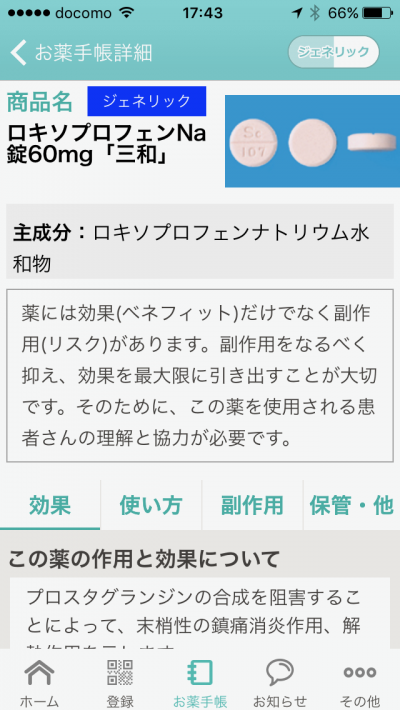
さらに、ジェネリック医薬品の薬価まで確認できます。
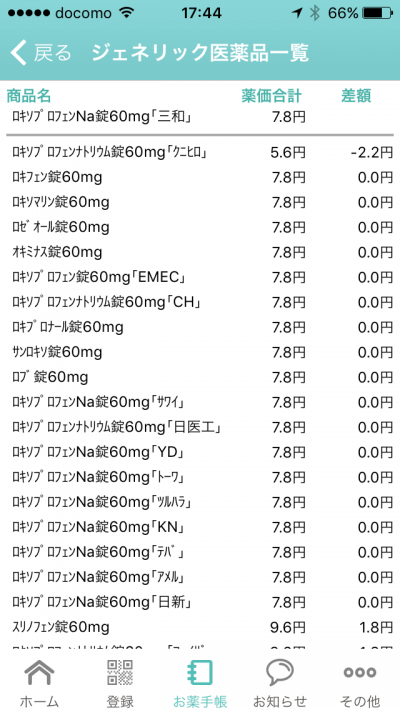
まとめ:サクサク動いて便利なアプリ
使い勝手が良くて、分かりやすいアプリだと思います。
なんと言っても、対応している薬局の数が多いので、自宅近くや職場の近くの薬局を登録しておけば、薬の受け取りもスムーズに出来ると思います。
[appbox appstore id952969231]



コメント